Если вы записались в Программа предварительной оценки Windows чтобы получить предварительную версию Windows для инсайдеров, опережающую всех обычных пользователей, вы можете увидеть это сообщение об ошибке «Срок действия этой сборки Windows скоро истечет”Хотя бы один раз на вашем компьютере. В случае, если вы столкнулись с этой ситуацией со своей стороны, не о чем беспокоиться. Следуйте этим исправлениям, и проблема будет решена довольно быстро. Но прежде чем переходить к основным решениям, вам следует попробовать эти обходные пути, чтобы проверить некоторые более простые исправления.
Обходные пути–
1. Запустить снова компьютер и после перезагрузки проверьте, отображается ли сообщение об ошибке.
2. Проверить, есть ли Центр обновления Windows ожидает рассмотрения или нет. Если ожидается обновление, завершите процесс обновления.
Если какие-либо из этих обходных путей не помогли, воспользуйтесь следующими исправлениями:
Fix-1 Проверить настройки даты и времени-
Любое повреждение в настройках времени и даты может вызвать эту проблему. Выполните следующие действия, чтобы изменить
Время / Датае настройки-1. Сначала введите «Настройки даты и времени»В поле поиска.
2. Затем нажмите «Настройки даты и времени»В результатах поиска.

3. Под Текущая дата и время настройки, переключите "Установить время автоматическиНастройки на «Выключенный“.
4. Затем в разделе "Установите дату и время вручную‘, Вы должны нажать на“Изменять“.
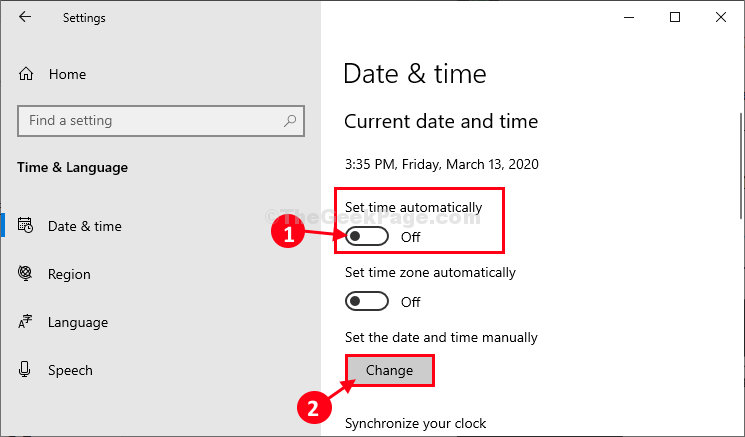
5. в Изменить дату и время окно, вам нужно нажать на «Дата», Чтобы изменить дату на фактическую дату.
6. Повторите то же самое для «Время», Установив правильное время.
7. Нажмите на "Изменять», Чтобы сохранить изменение.
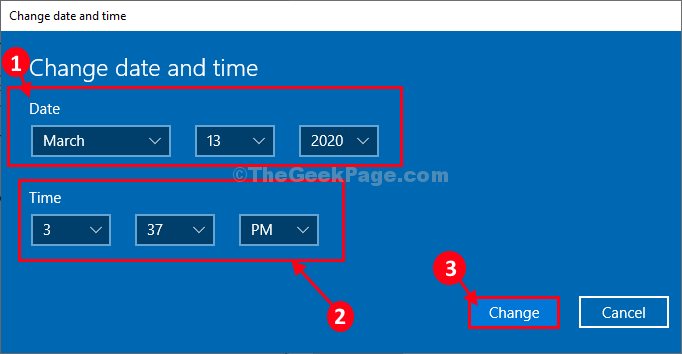
Проверьте, появляется ли по-прежнему сообщение об ошибке.
Fix-2 Попытайтесь вручную обновить сборку Windows.
При обновлении сборки Windows Insider вручную обновляется ОС до последней сборки.
1. Открыть Настройки Windows нажав Клавиша Windows + I все вместе.
2. Теперь прокрутите вниз и нажмите на последние настройки, «Обновление и безопасность“.
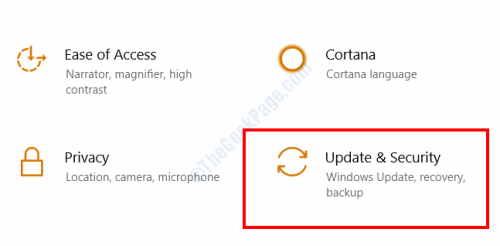
3. В Обновление и безопасность настройки, в левой части прокрутите вниз и нажмите «Программа предварительной оценки Windows“.
4. В правой части окна проверьте, доступен ли какой-либо вариант обновления.
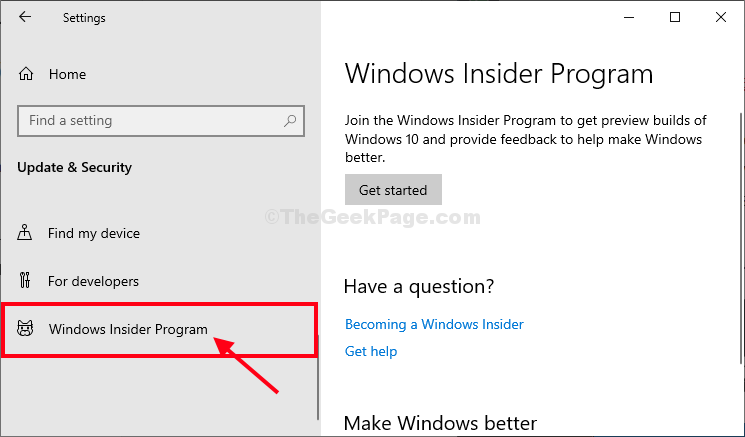
Windows загрузит и установит последнюю предварительную сборку на ваш компьютер.
Ваша проблема будет решена.
Fix-3 Проверить статус активации вашей учетной записи-
Возможно, ваш компьютер не активирован, что может вызвать эту проблему.
1. Нажмите Клавиша Windows + I открыть Настройки окно на вашем компьютере.
2. Затем вам нужно нажать на значок «Обновления и безопасность», Чтобы получить к нему доступ.

2. в Обновления и безопасность окна, прокрутите вниз с левой стороны, чтобы найти "Активация“.
3. Вы можете легко проверить статус активации, кроме «Активация»В правой части Настройки окно.
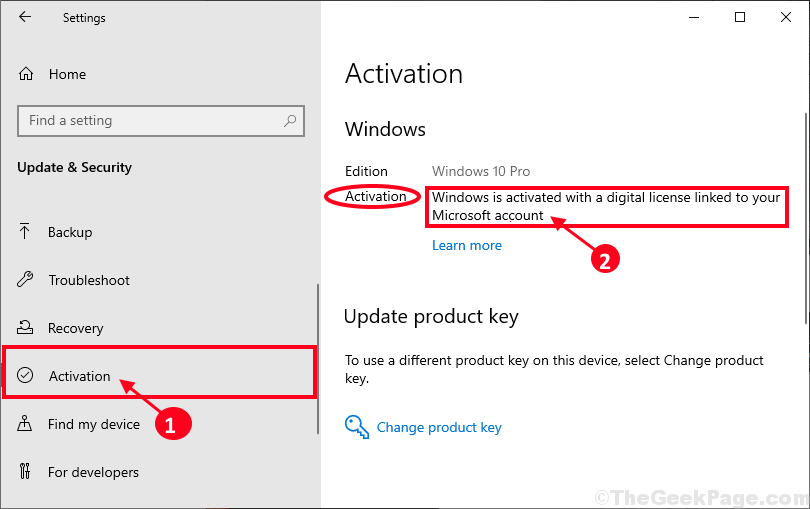
Если вы заметили «Окно активировано»В правой части Настройки window, значит, проблема не в этом.
Если ты видишь "Windows не активирована" или же "Активация Windows истекла…», То вам нужно будет активировать Windows 10.
После активации Windows 10 проблема должна быть решена.
Fix-4 Запустить автоматический ремонт-
Бег Автоматический ремонт может решить проблему за вас.
1. Нажмите Значок Windows + I все вместе.
2. в Настройки в окне нажмите «Обновление и безопасность“.

3. Теперь на левой панели вы должны нажать «Восстановление“.
3. Прокрутите вниз и под "Расширенный запуск‘, Затем нажмите“Перезагрузить сейчас“.

4. Ваш компьютер будет загружен в Windows RE режим.
5. Когда 'Выберите опцию‘Окно появляется, просто вы должны нажать на“Устранение неполадок“.

5. Когда Поиск проблемы появится окно, нажмите «Расширенные опции“.

6. Затем вам нужно нажать на «Восстановление при загрузке», Чтобы запустить процесс ремонта.
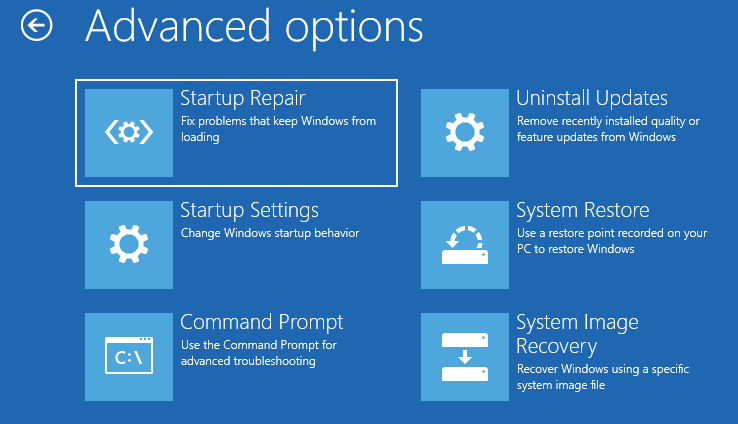
Сейчас, Восстановление при загрузке будет искать проблему, которая может вызвать эту проблему.
Этот процесс займет некоторое время.
После завершения процесса загрузитесь обратно в Windows 10 и проверьте, возникает ли у вас та же проблема или нет.
Проблема должна быть исправлена.

![Тег, присутствующий в буфере точки повторной обработки, является недопустимой проблемой в OneDrive [FIX]](/f/53a248b64d975fac14beb15ef0cb00a1.png?width=300&height=460)
